内容中心-普通素材
什么是普通素材
普通素材包含文本、图片、小程序素材类型,员工在与客户聊天时,可直接在聊天工具栏选择公司介绍、产品海报、商城小程序等素材一键发送给客户;同时可配合活码、欢迎语、群发任务等功能使用
普通素材包括:
企业素材:管理员/负责人在 PC端、移动端根据业务需求创建及管理企业素材
我的素材:员工在移动端、聊天工具栏创建我的素材或收藏企业素材
管理员可在移动端查看素材的员工发送次数,了解员工发送情况
视频介绍
🎬-移动端创建普通
规则说明
管理员/负责人添加的企业素材,仅对管理范围员工可见;员工添加的我的素材,仅个人可见
小程序素材仅支持管理员/负责人在PC端创建,员工仅可在聊天工具栏使用
在欢迎语、群发任务、聊天工具栏等场景发送小程序,需在企业微信关联小程序,否则不能直接发送
图片支持jpg/jpeg/png格式,大小不超过20M
文本标题限制64字;文本内容限制1024字
使用流程
一、普通素材分类配置
1、点击「内容中心-普通素材」,选择文本/图片/小程序任意素材类型,点击「添加分类」
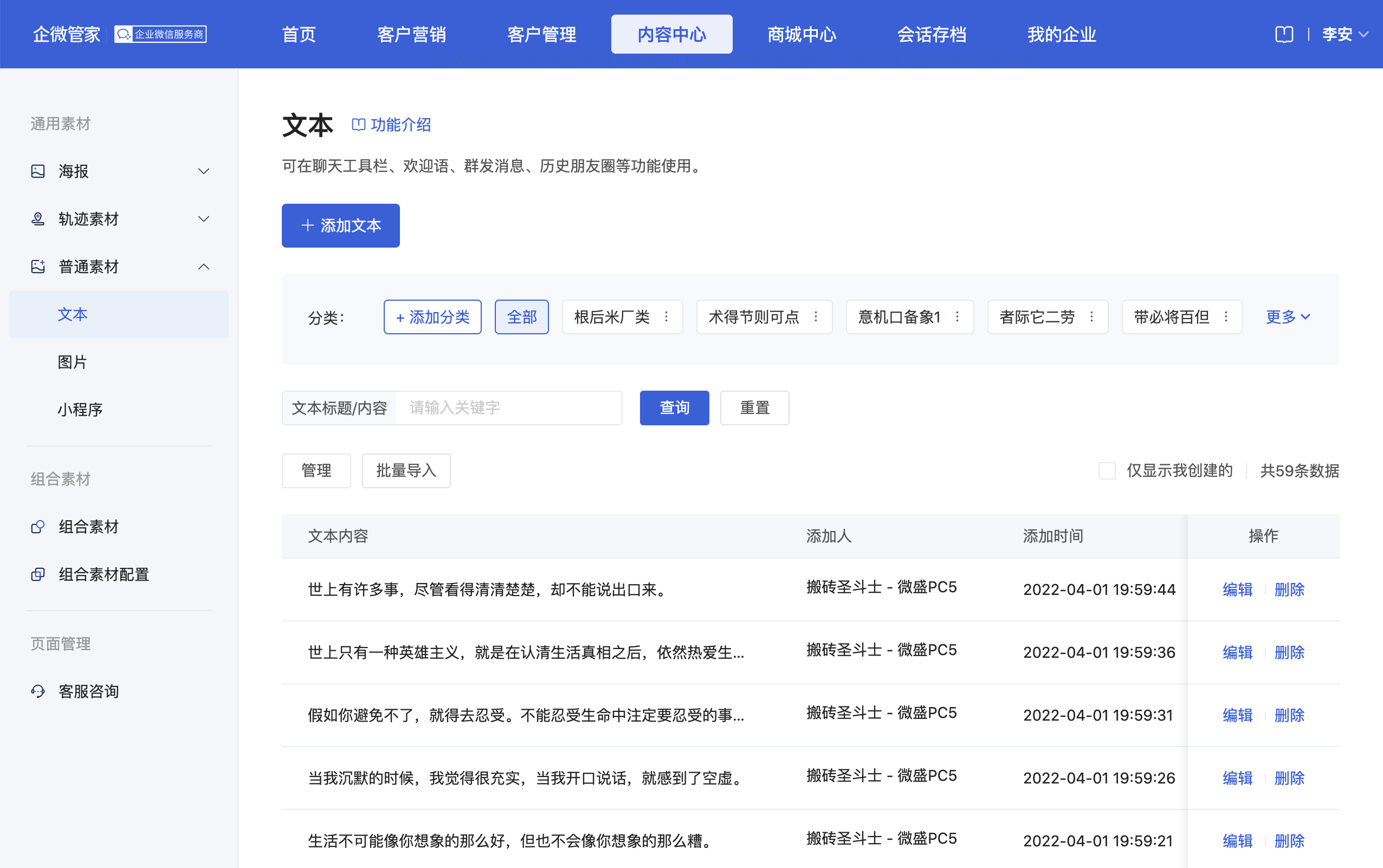
2、填写分类名称及选择分类级别,点击「确定」;添加的分类仅支持管理范围内成员可见
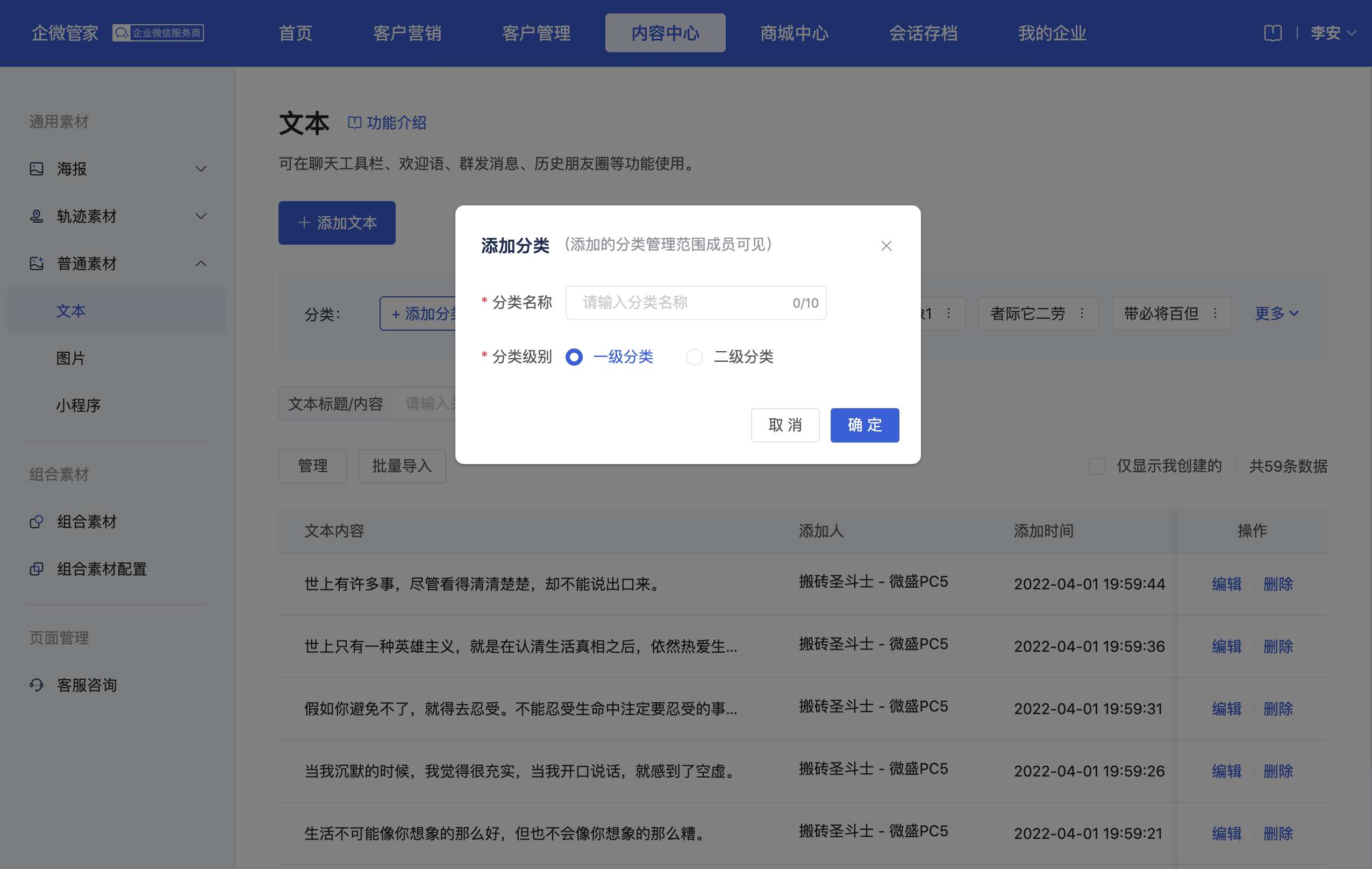
分类名称:支持填写6个字
分类级别:
一级分类:可根据业务需求分成几个大类,例如:公司介绍、产品报价、活动素材
二级分类:将每个一级分类细分,例如:企微管家介绍、官网介绍
3、配置好的素材分类,可在活码、欢迎语、群发任务、聊天工具栏等功能中使用
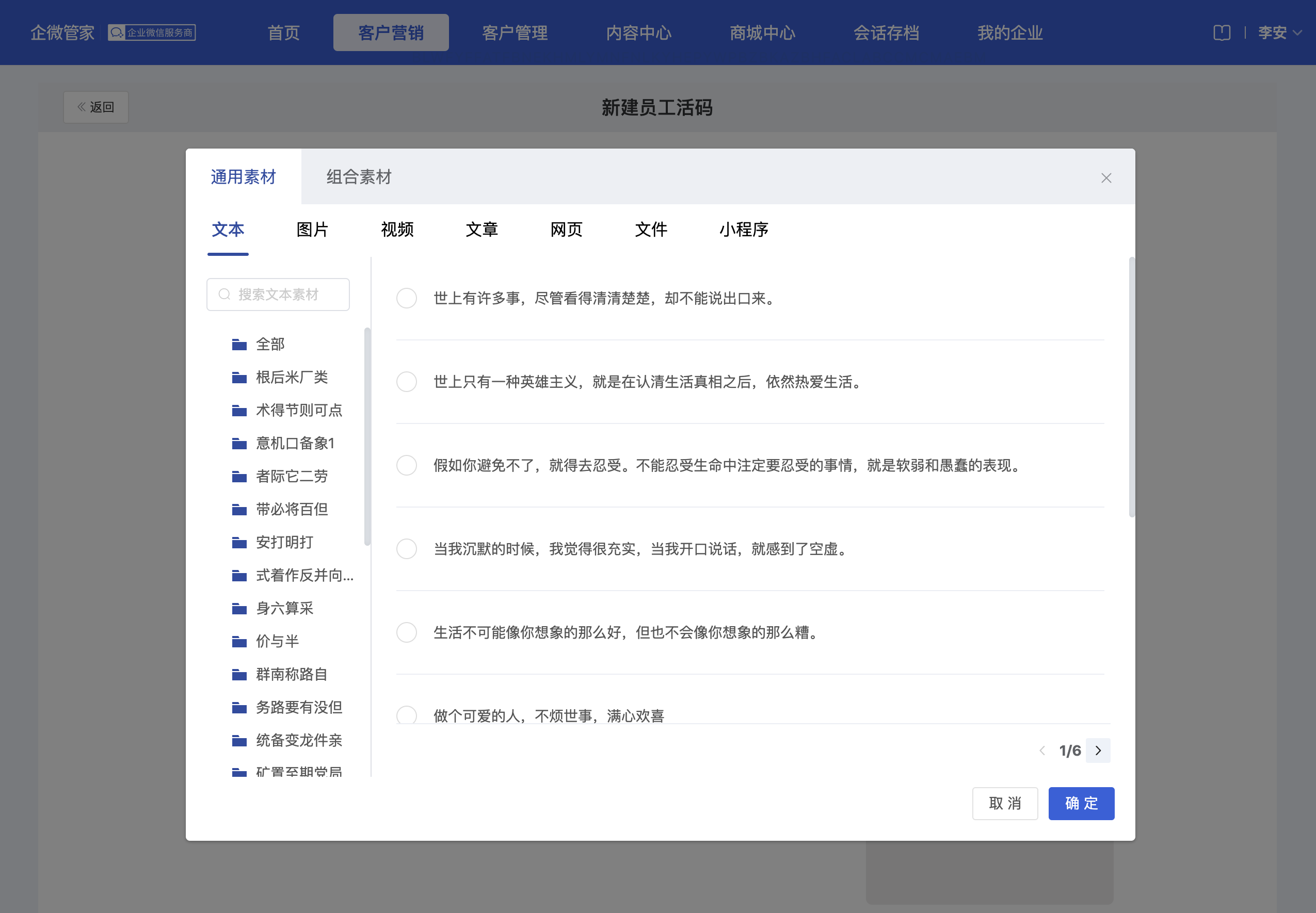
二、普通素材创建流程
PC端管理员创建流程
1、点击「内容中心-普通素材」,选择创建文本/图片/小程序等素材类型
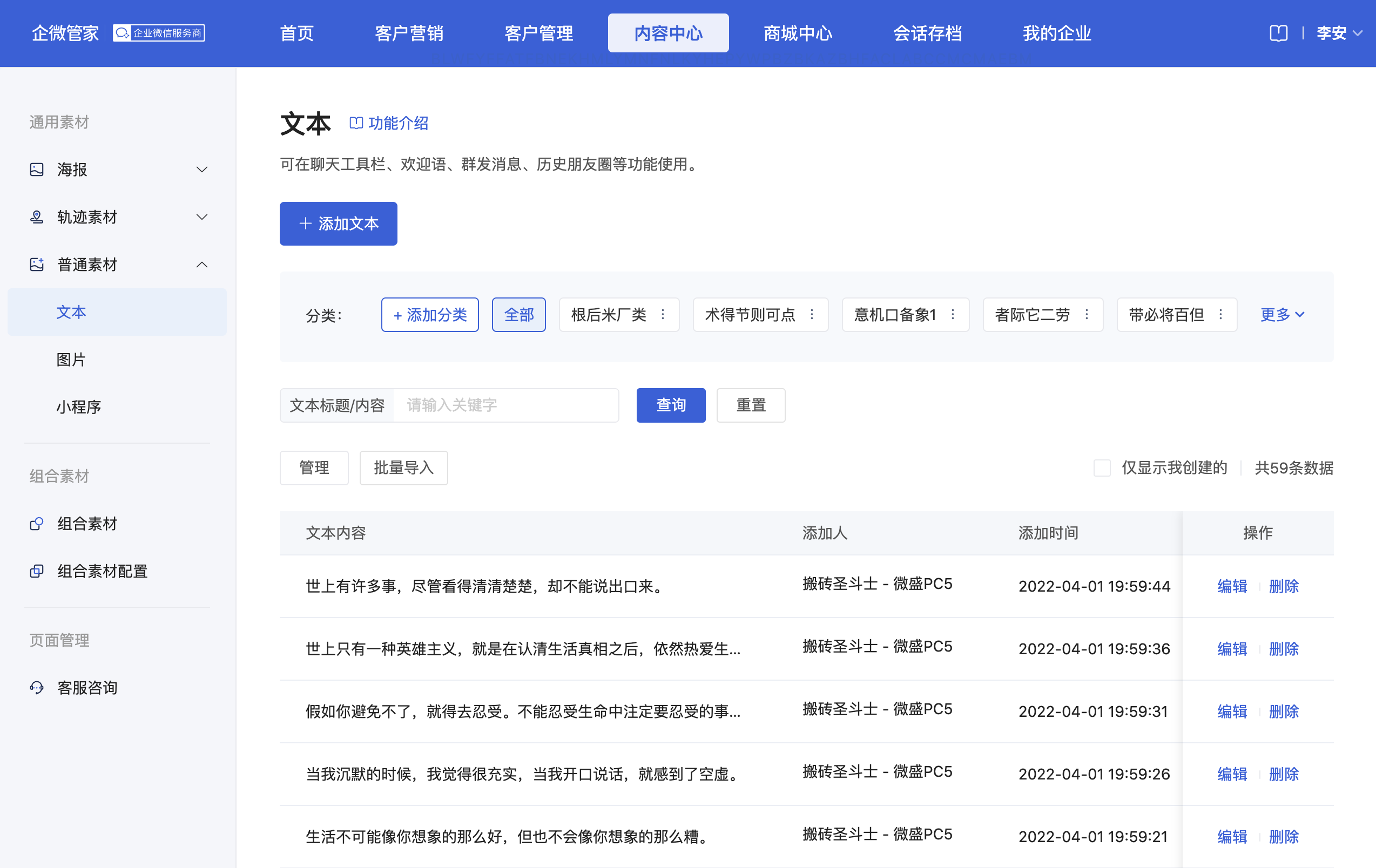
文本创建
点击「添加文本」,填写文本标题、文本内容,选择文本分类,点击「确定」
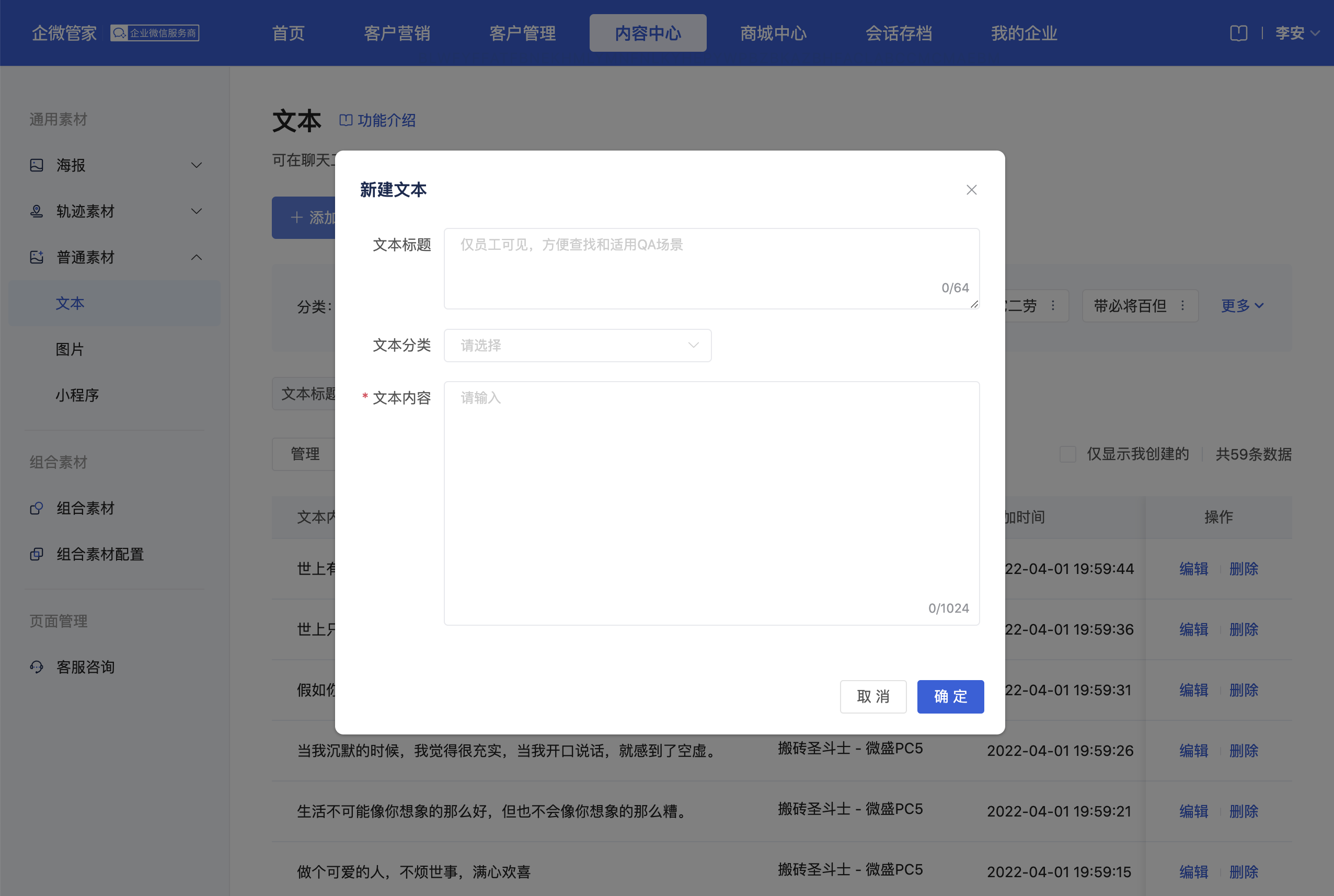
文本标题:添加的文本标题,方便员工在移动端查找并发送给客户,仅员工可见
文本分类:将文本移动至一级分类或二级分类中,方便员工查找及使用
文本内容:最多输入1024个字
图片创建
点击「添加图片」,选择图片分类、上传图片,点击「确定」
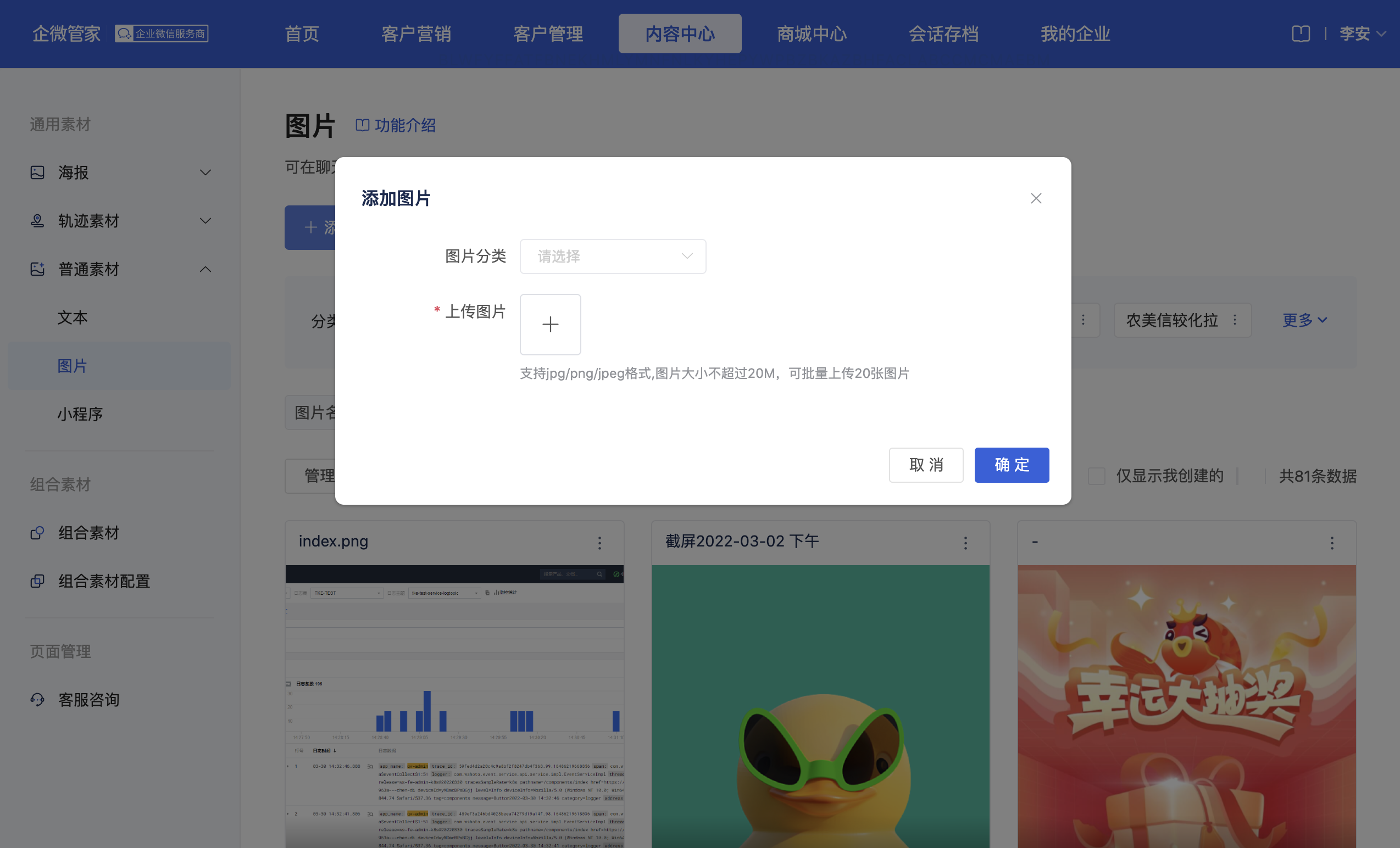
图片格式:支持jpg/png/jpeg格式,图片大小不超过20m,可批量上传20张图片
小程序创建
在创建小程序前,需在企业微信关联小程序,关联后在欢迎语、企业群发、聊天工具栏等场景才能正常发送。关联小程序至企业微信流程点击查看
1、在PC端点击「内容中心-普通素材」,点击「添加小程序」,填写小程序标题、小程序AppID、选择小程序分类、上传小程序封面等信息
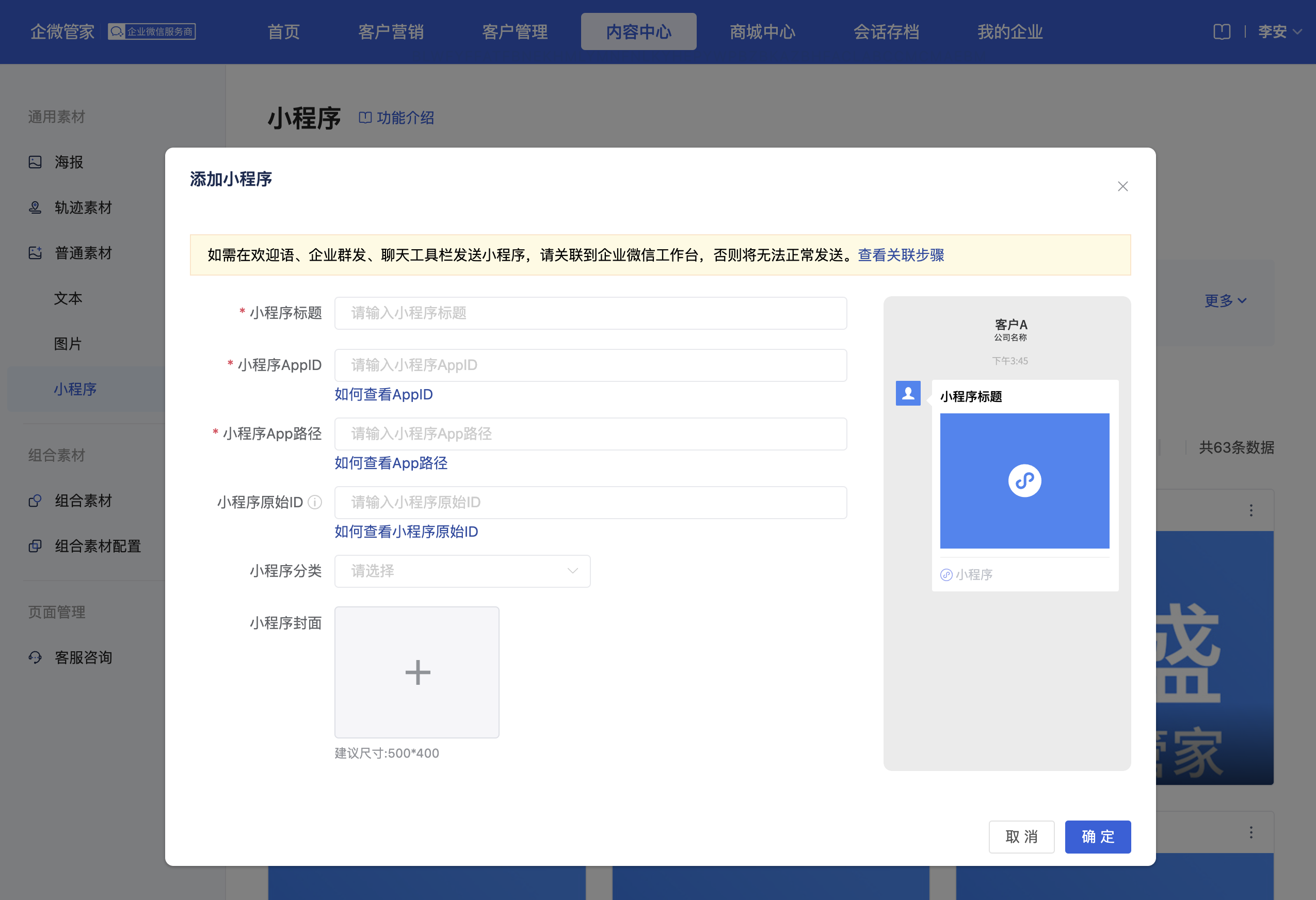
2、添加文本/图片/小程序后,可在普通素材列表中查看,支持对素材类型进行编辑、删除等操作
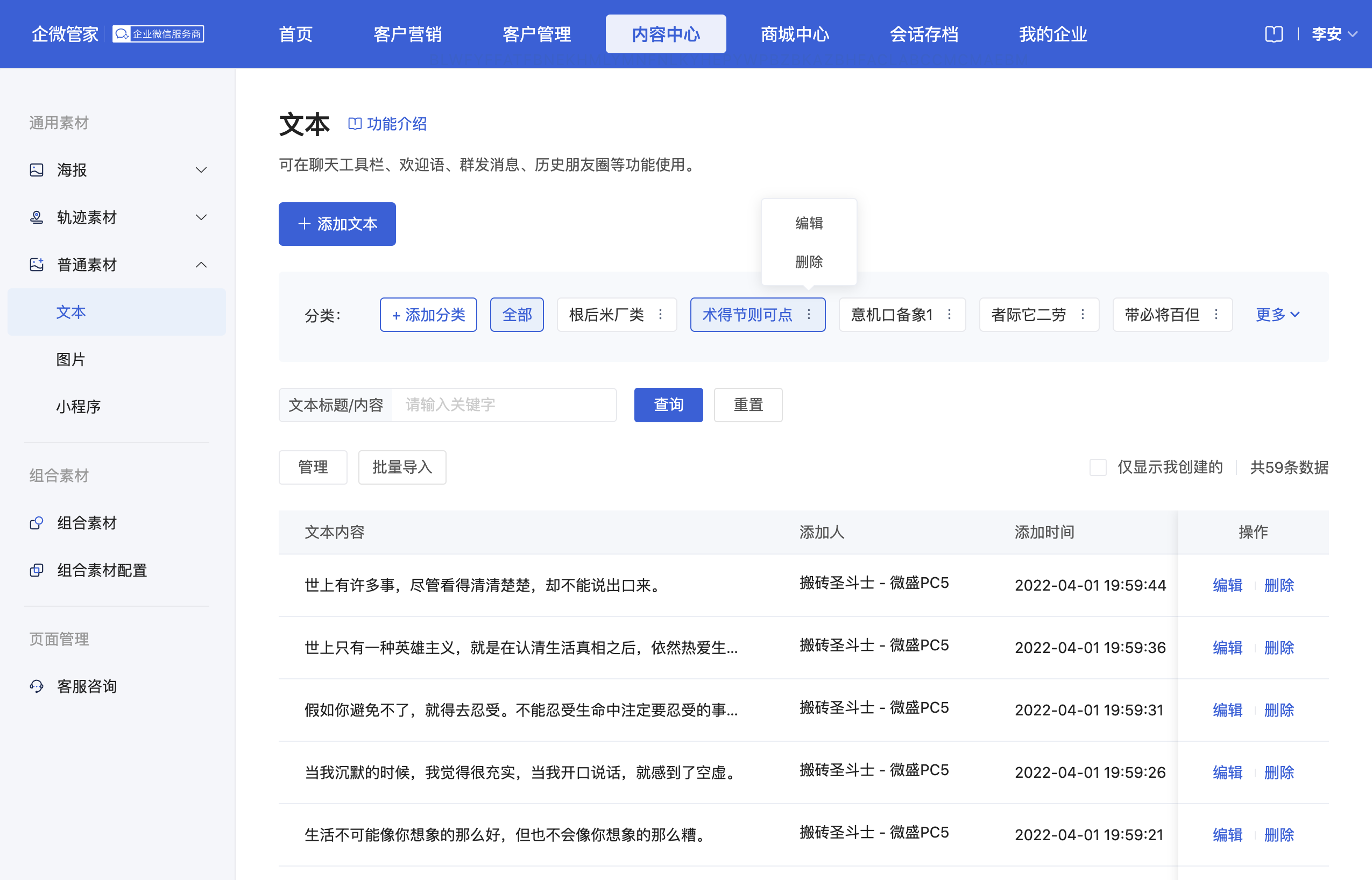
3、配置好聊天素材后,管理员创建的企业素材会自动同步至管理范围内员工的聊天工具栏中,员工在与客户聊天中可直接发送给客户
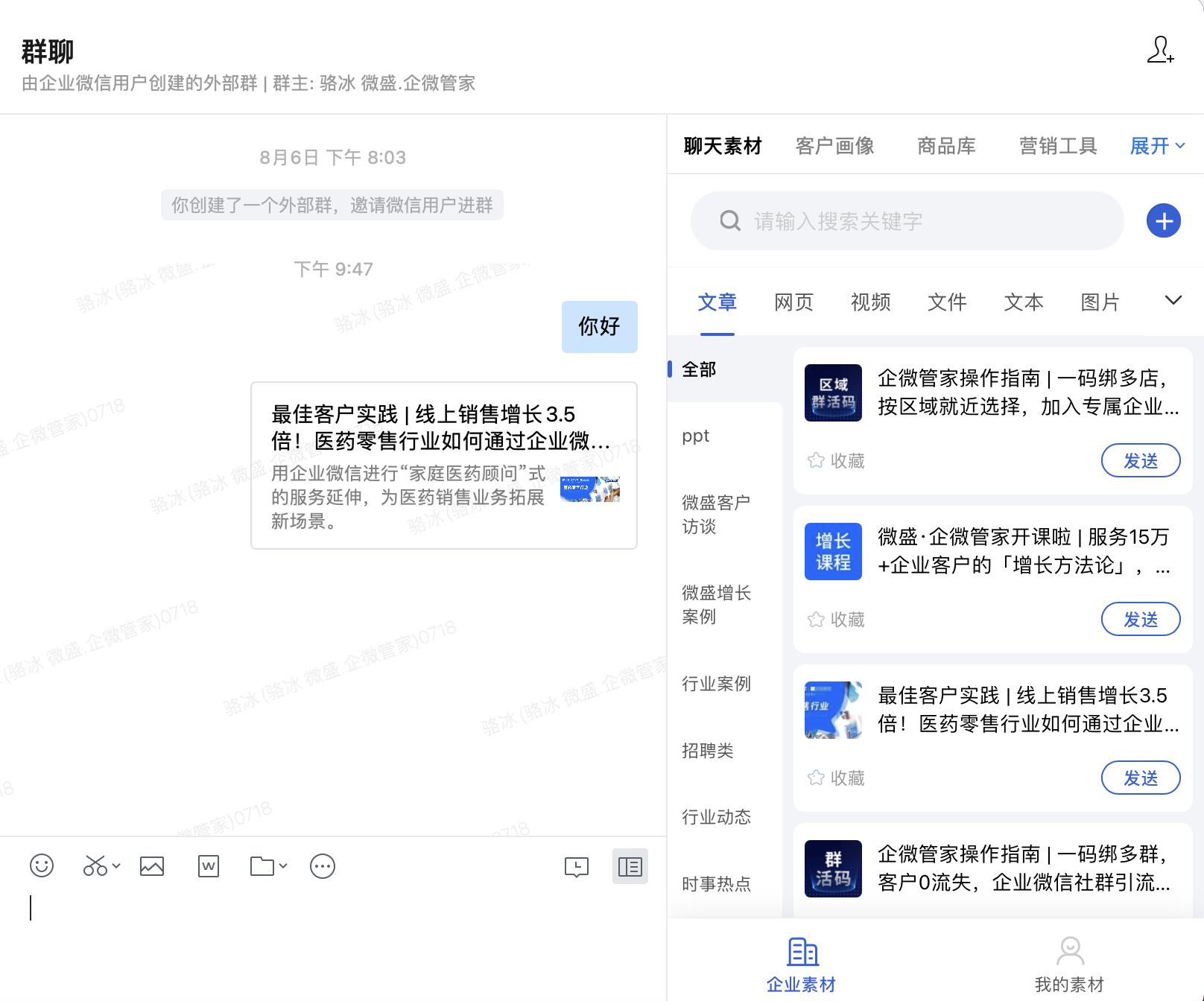
移动端创建流程
管理员创建
1、功能入口:在「营销台-文本图片」、「聊天工具栏-聊天素材」,进入「添加」页面
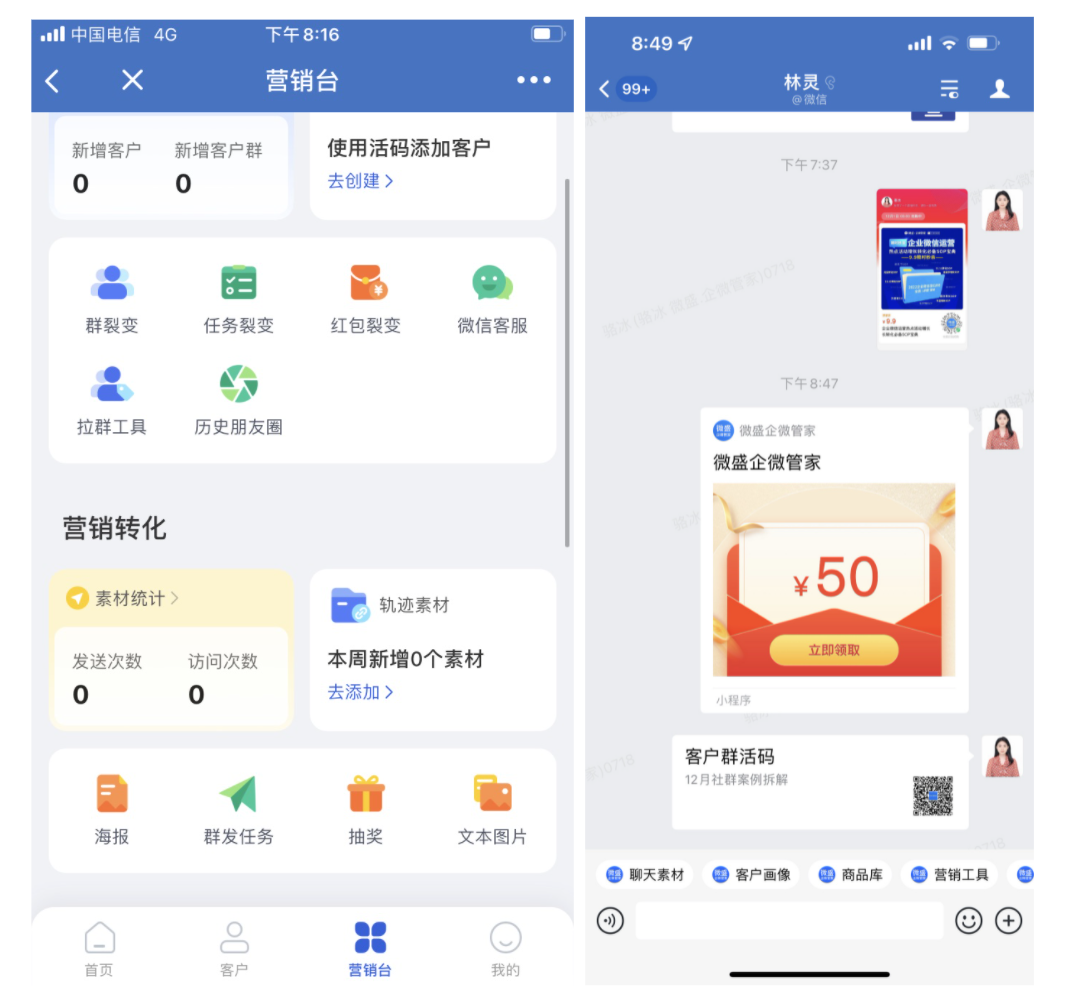
2、点击「企业素材」或「我的素材」,选择「文本」或「图片」素材类型
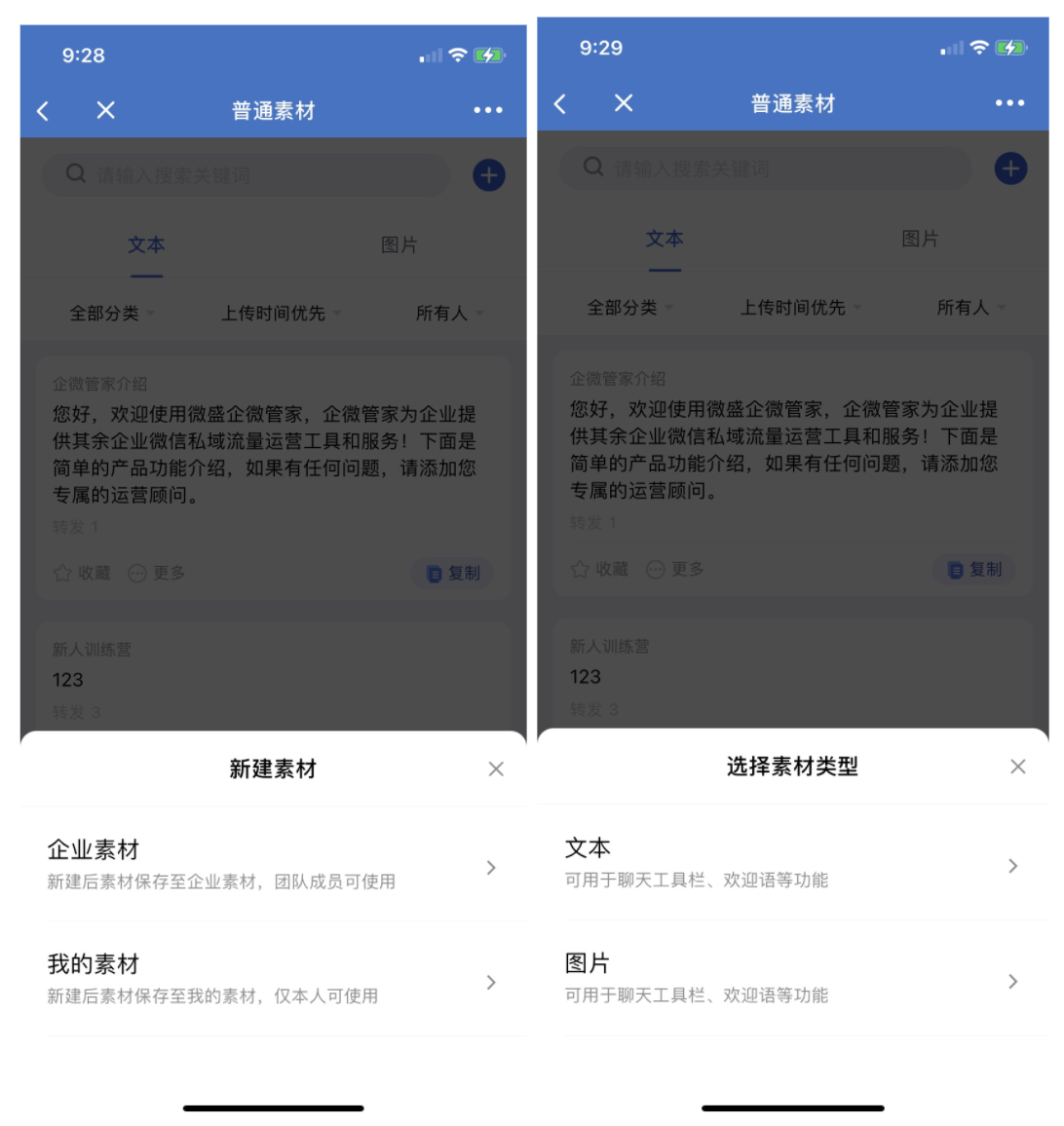
企业素材:新建后素材保存至企业素材,团队成员可使用
我的素材:新建后素材保存至我的素材,仅本人可使用
3、填写文本标题、文本内容,选择文本分类;填写图片标题、选择图片分类、上传图片,点击「确定」
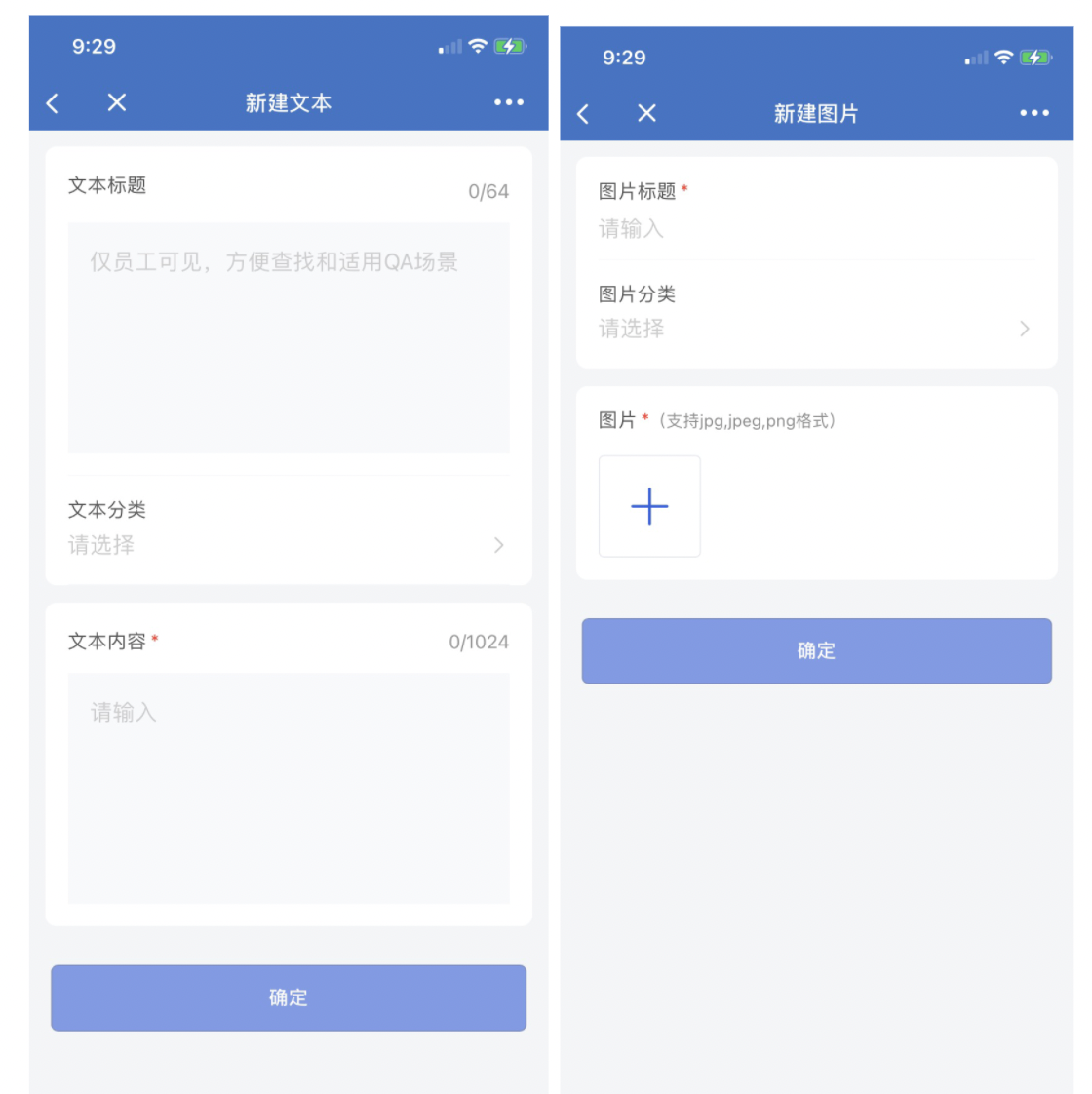
文本标题:添加的文本标题,方便员工在移动端查找并发送给客户,仅员工可见
文本分类:将文本移动至一级分类或二级分类中,方便员工查找及使用
文本内容:最多输入1024个字
图片标题:最多输入64个字
图片分类:选择在pc端添加的图片分类
图片格式:支持jpg、jpeg、png格式,图片大小不超过20m
员工创建
1、功能入口:在「营销台-文本图片」、「聊天工具栏-聊天素材」,进入「添加」页面
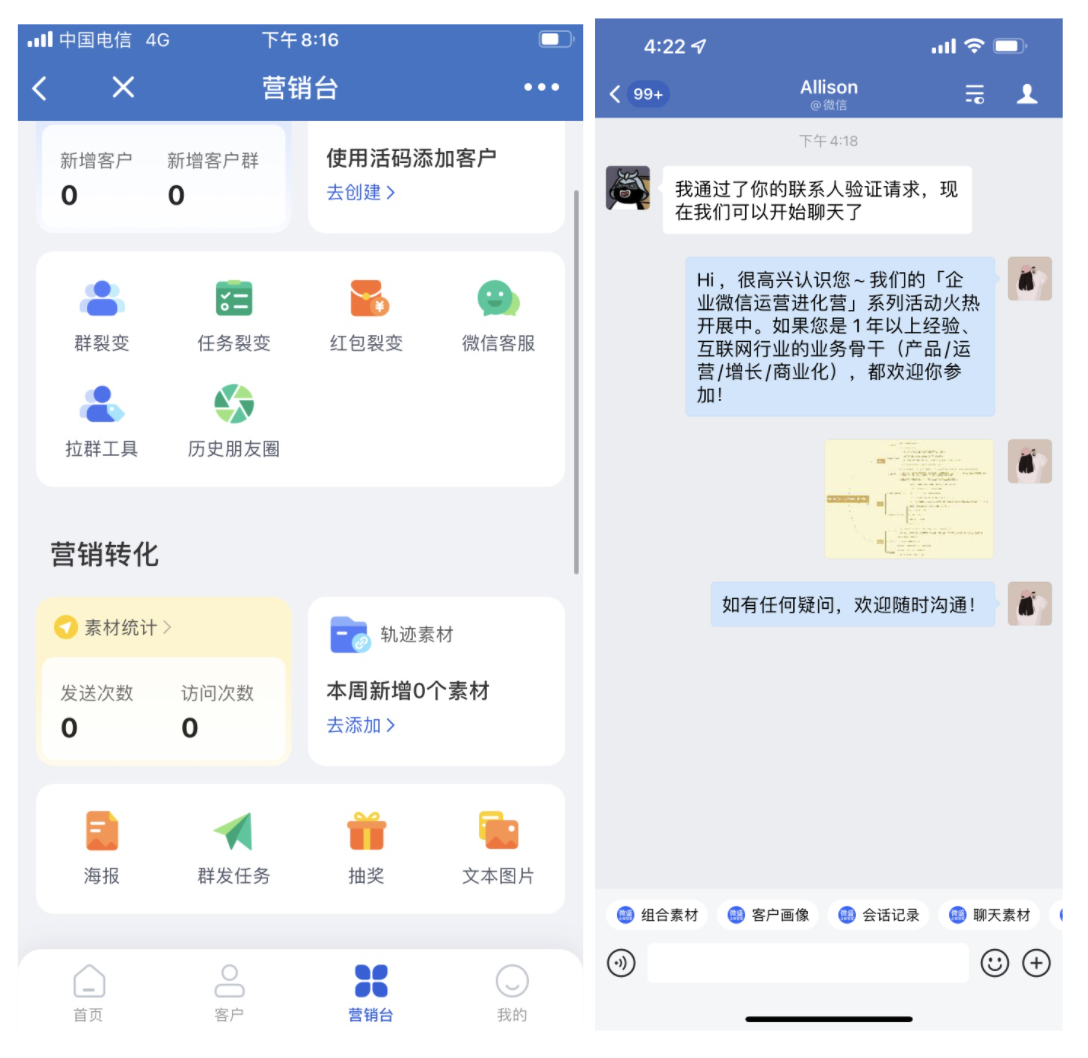
2、点击右上角「+」号,选择「文本」或「图片」素材类型
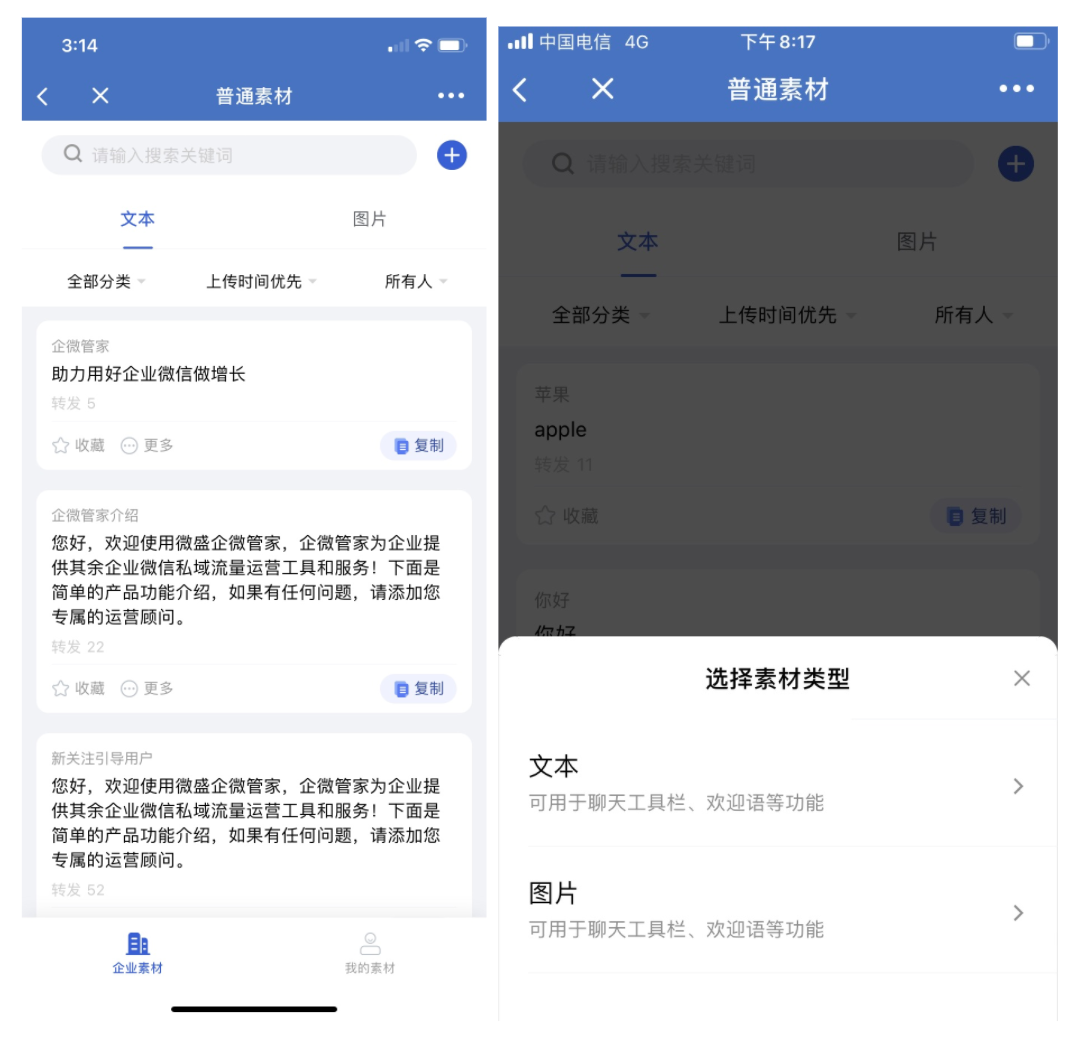
3、填写文本标题、文本内容;填写图片标题、上传图片,点击「确定」,添加成功的文本素材会保存至【我的素材-文本-我创建的】
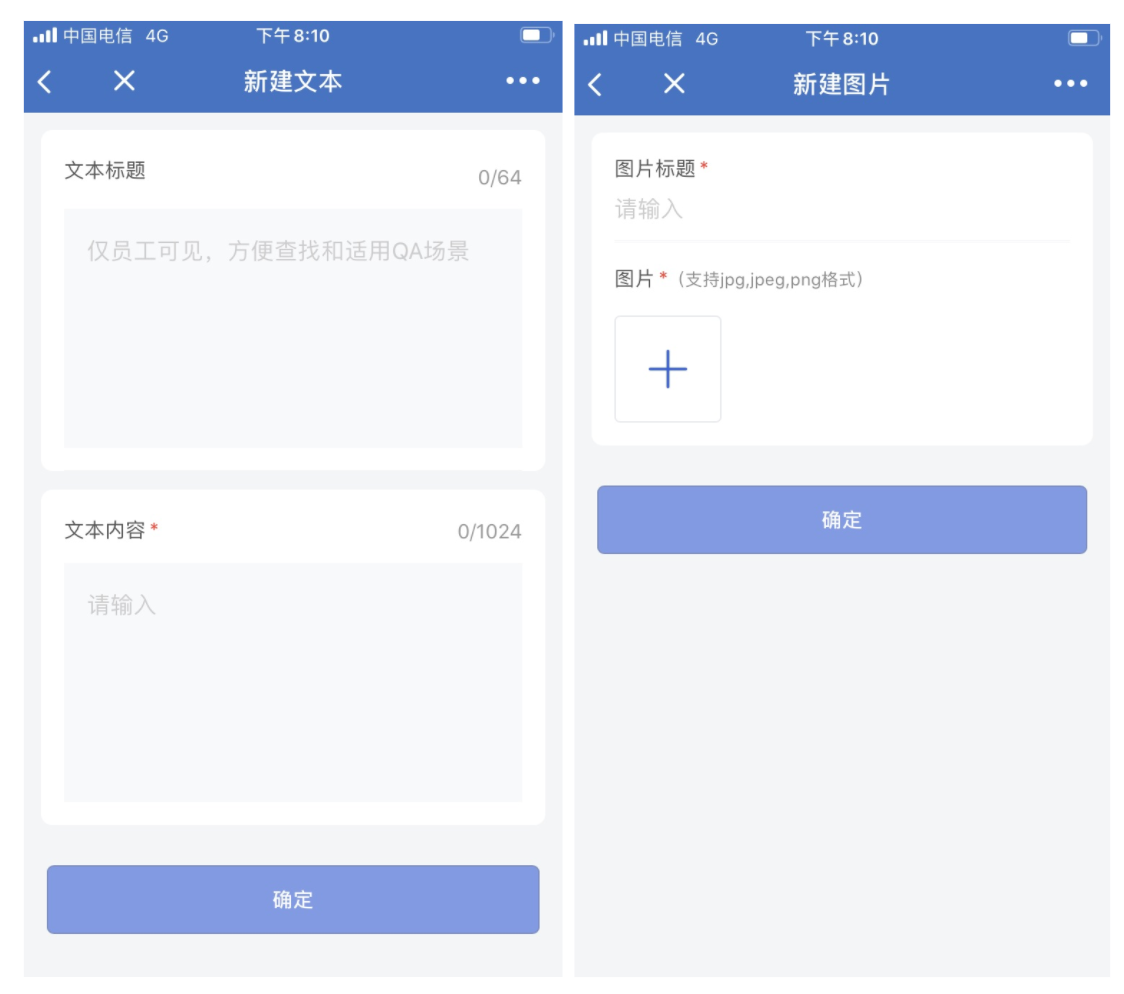
文本标题:添加的文本标题,方便自己在移动端查找并发送给客户,仅自己可见
文本内容:最多输入1024个字
图片标题:最多输入64个字
图片格式:支持jpg、jpeg、png格式,图片大小不超过20m
4、创建完成后,点击「我的素材」列表中查看,在聊天工具栏即可一键发送给客户
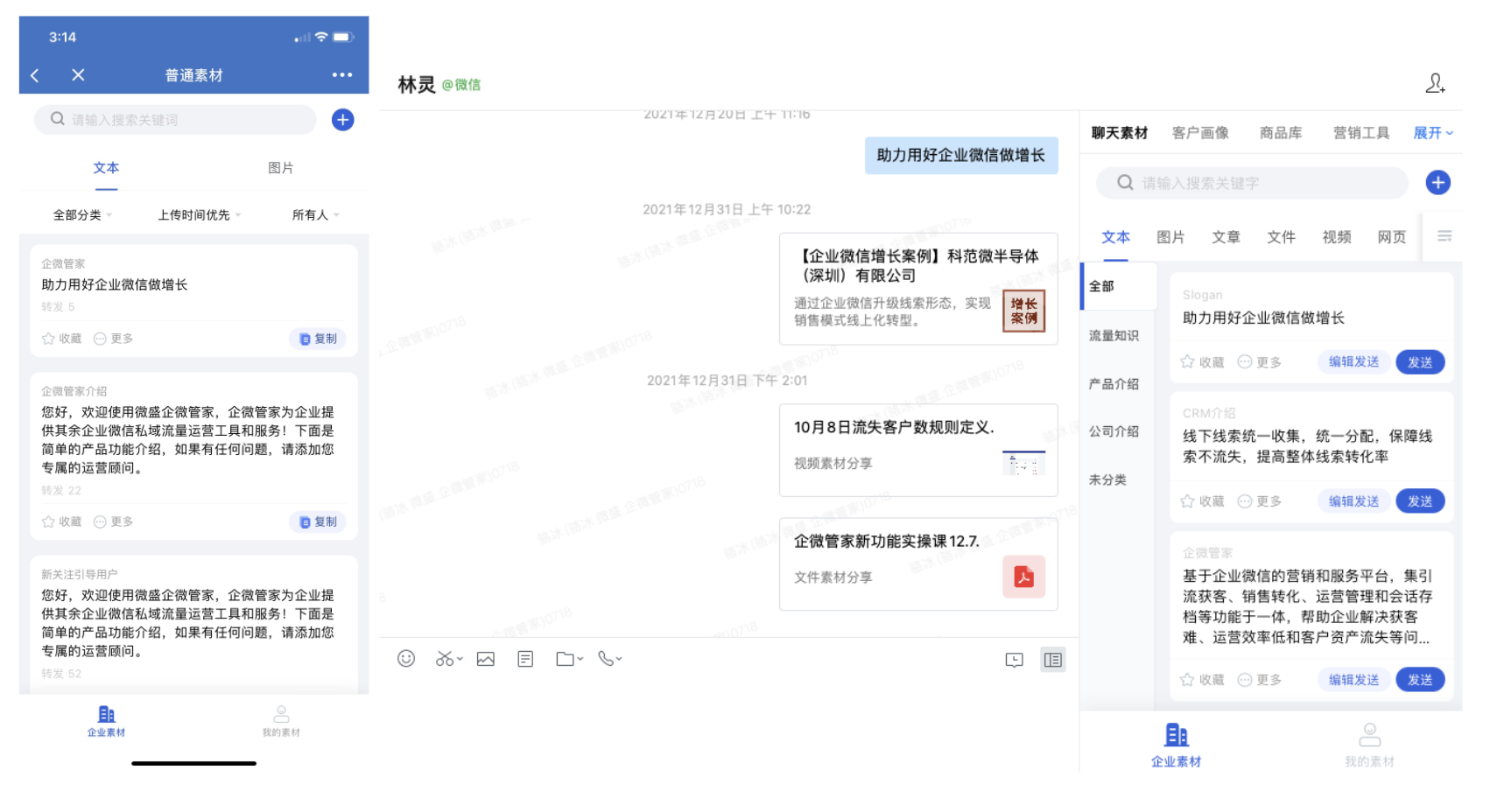
三、使用普通素材流程
1、选择文本/图片/小程序素材,点击「发送」,可一键发送给客户
备注:发送小程序给客户前,管理员需在企业微信先关联小程序,方可正常发送成功
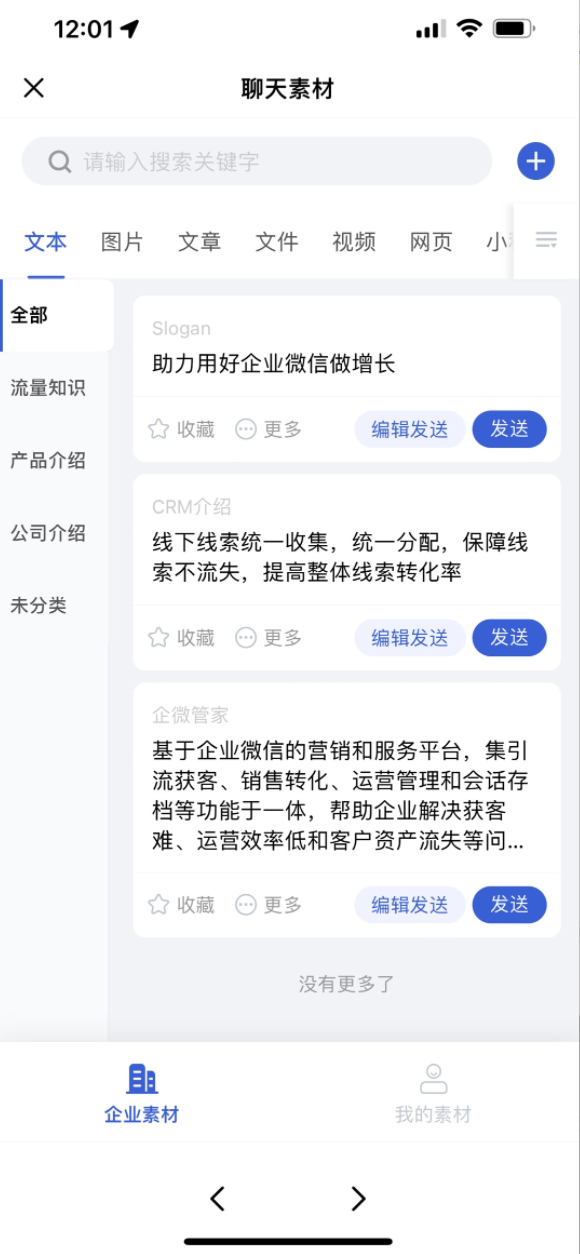
2、点击「编辑发送」,发送前支持修改素材内容,修改后不改变原有内容
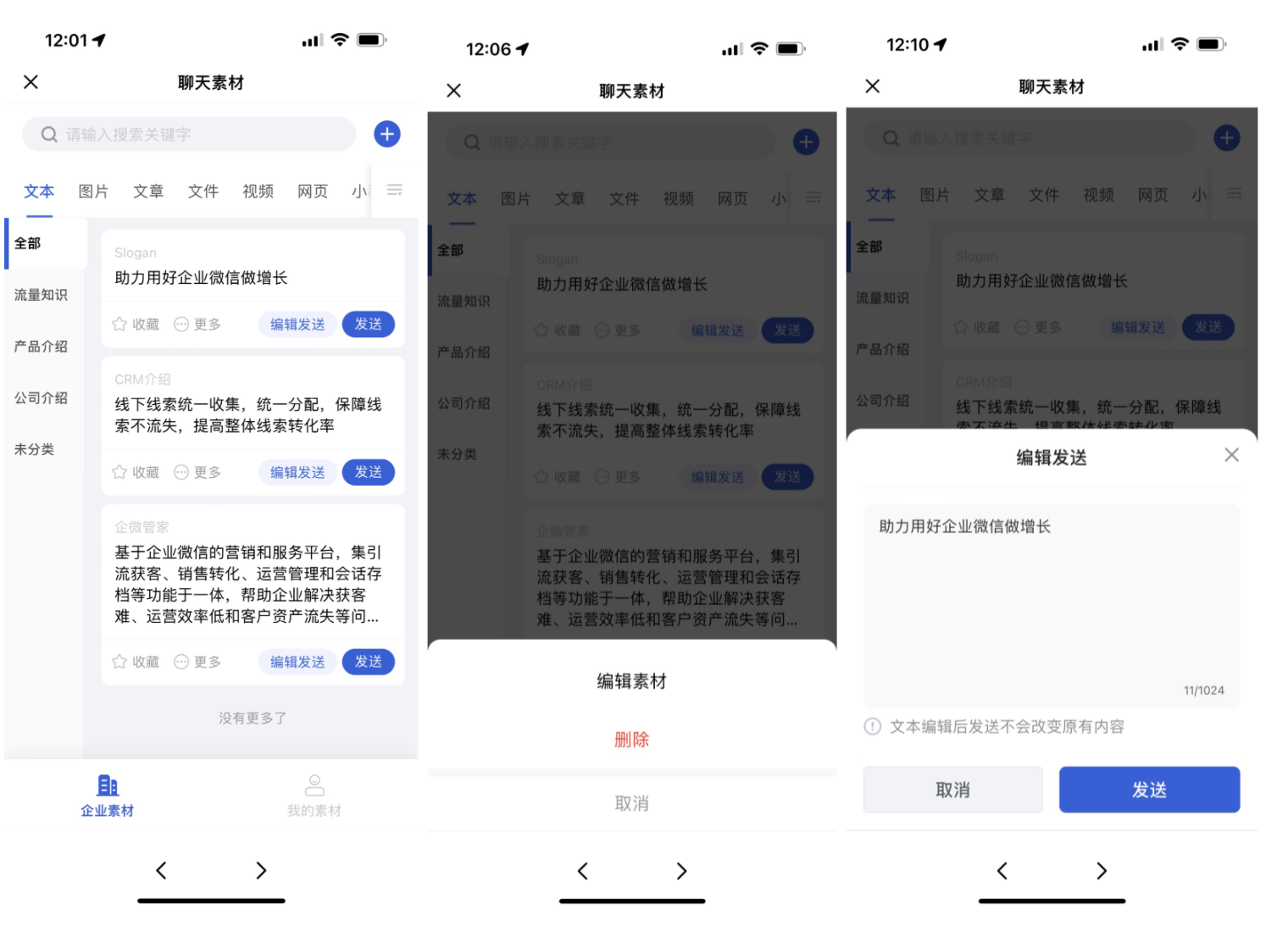
3、点击「收藏」,支持将企业素材中的常用素材一键收藏至「我的素材-我收藏的」列表
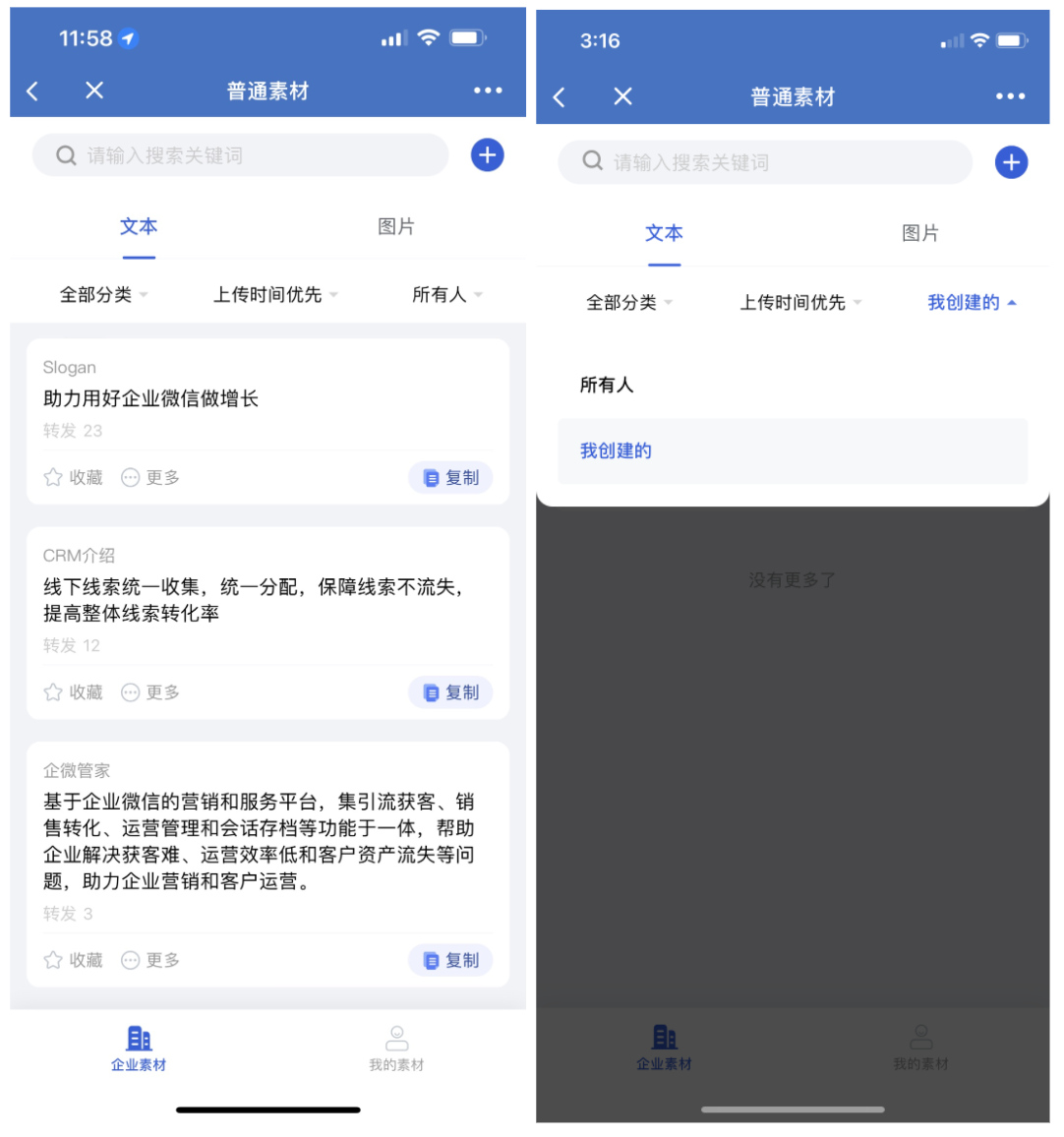
四、查看素材数据
1、点击「首页-素材统计」或「营销台-素材统计」,进入统计页面
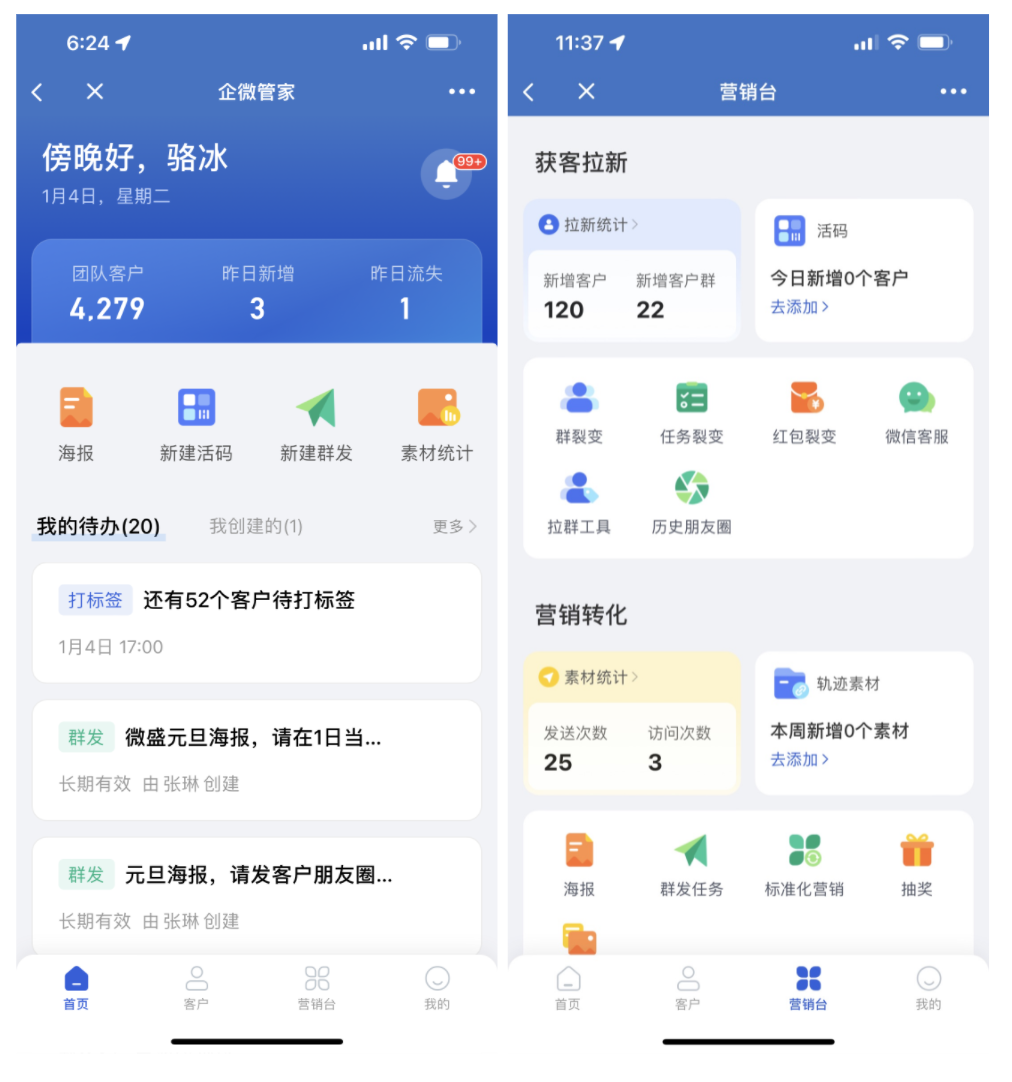
2、在素材统计页,可通过数据走势、数据详情了解素材使用情况
管理员/负责人可查看管理范围内的员工分享素材的数据;员工可查看自己分享素材的数据
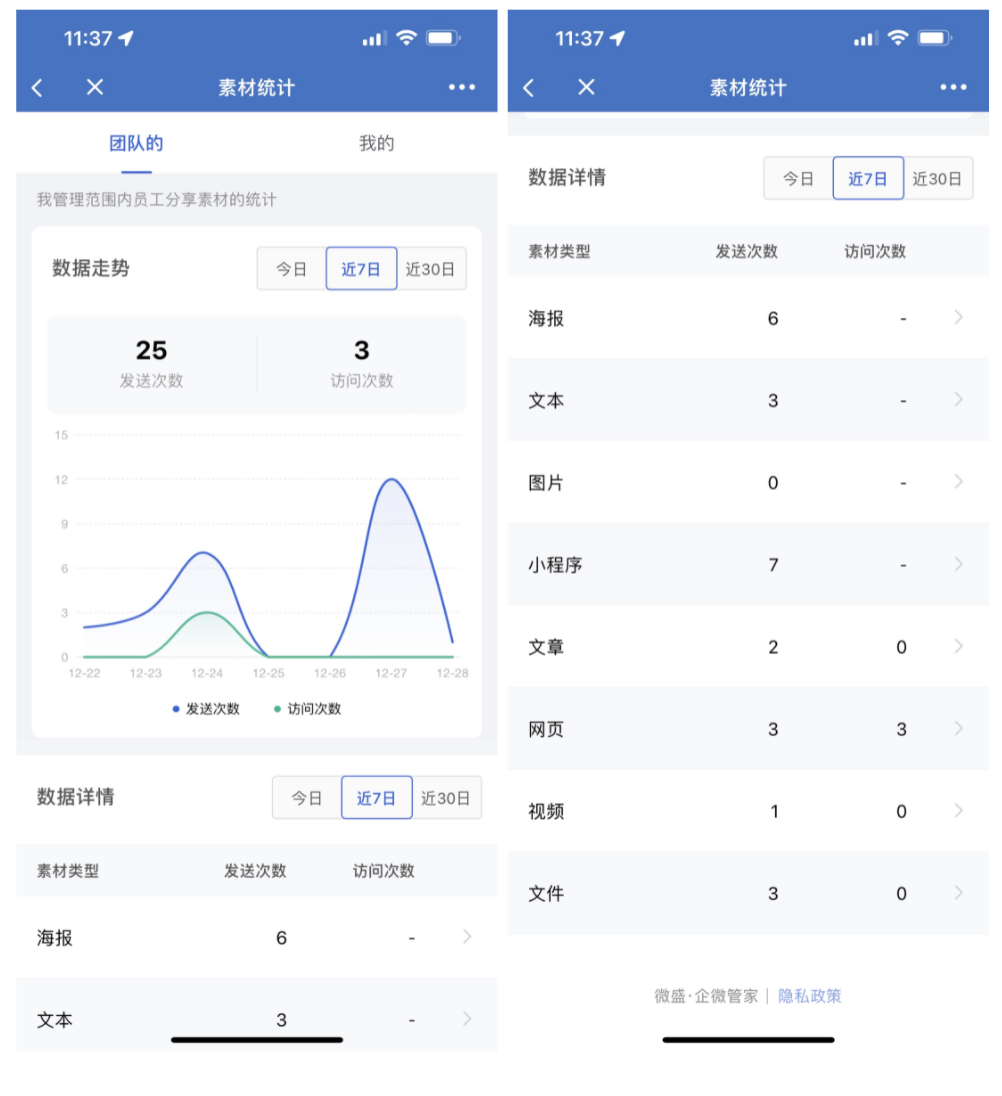
3、在素材统计明细中,选择素材类型,点击「小三角」
管理员/负责人可查看具体素材的分享员工明细;员工可查看自己的素材分享次数
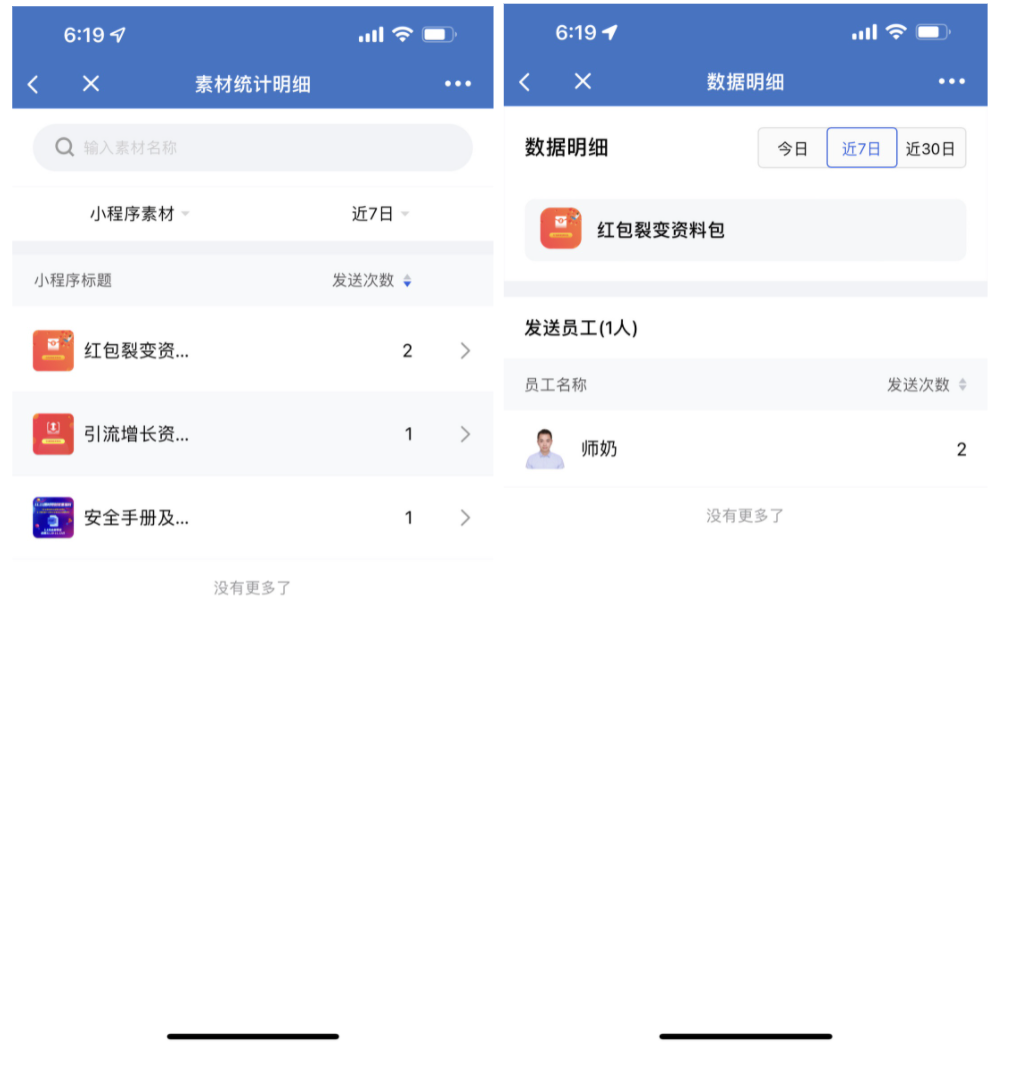
五、设置素材使用状态
1、进入内容中心,可以对「普通素材」设置素材使用状态;素材创建后,使用状态默认为「使用中」,点击「启用/停用」按钮可设置素材使用状态;
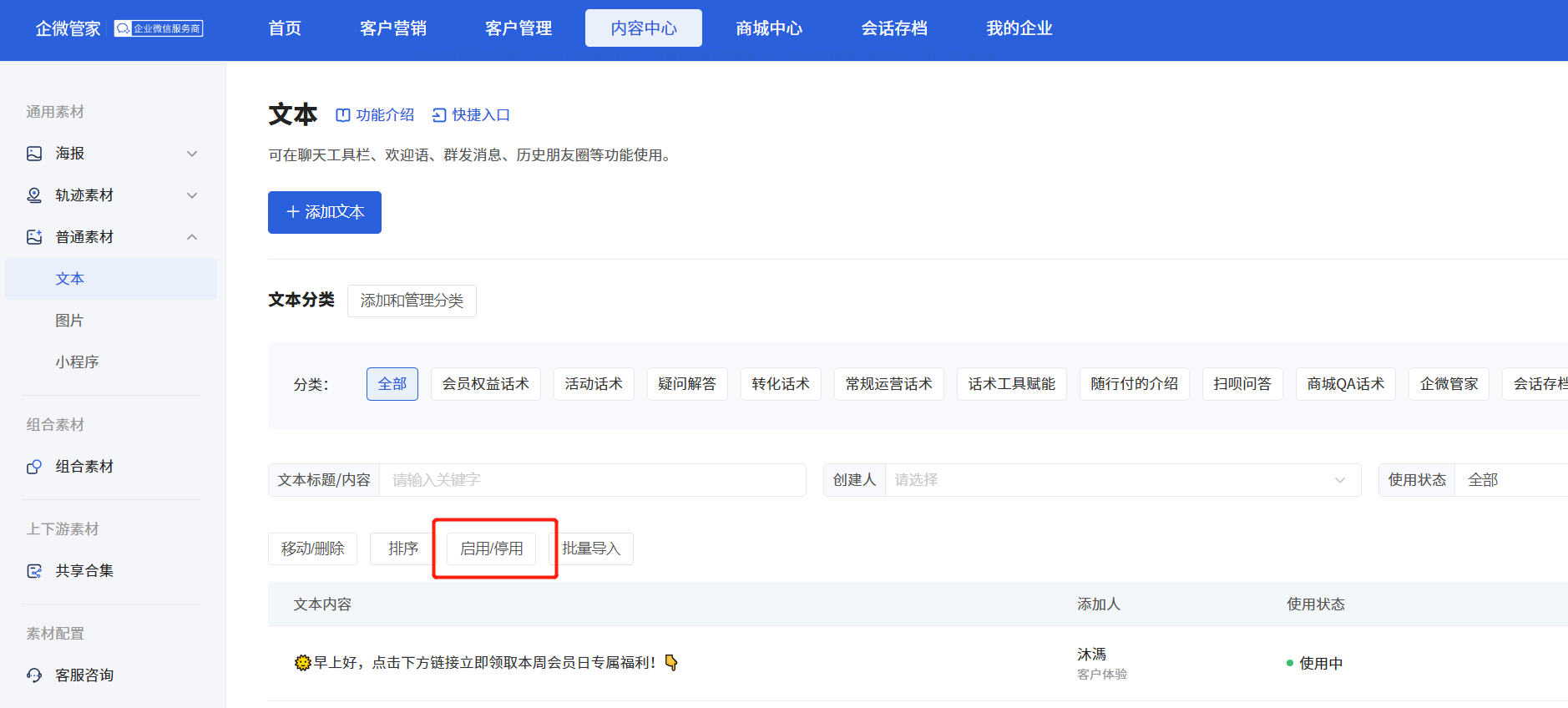
2、状态为「使用中」的素材,点击「停用」,则该素材从企业素材下架,员工无法从聊天工具栏调用,点击「启用」即可重新启用素材;
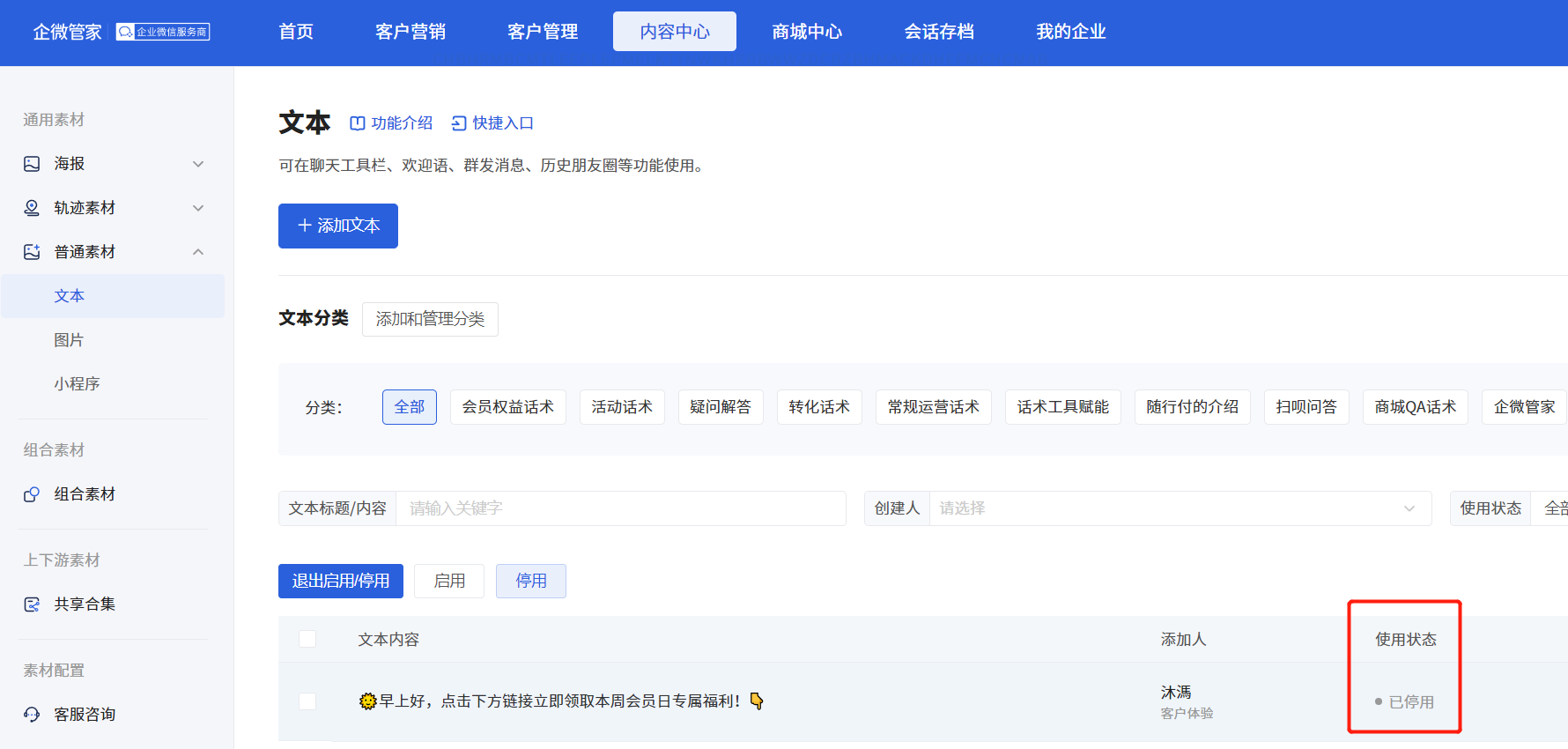
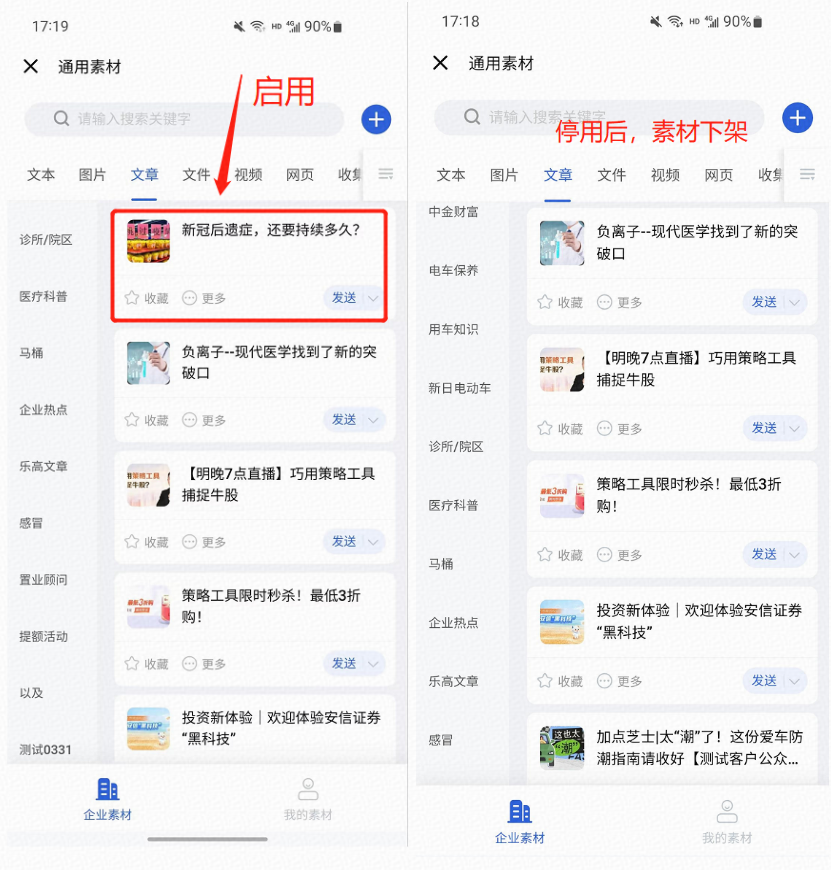
常见问题
Q:企微管家中素材有什么作用?
A:素材可以用于聊天侧边栏快捷回复,或者与活码、群发等功能结合使用
轨迹素材可添加文章、网页、视频、文件,客户查看后可以通过客户画像了解客户查看次数和时长;
普通素材可添加图片、文本、小程序,客户查看后无法获取浏览数据
Q:素材和轨迹素材的分级权限是怎样的?
A:聊天侧边栏的素材数据权限,超管创建的企业素材,全员可以查看;
分管A创建的素材:分管A下面员工和超管是可以看到的;
分管B创建的素材,若和分管1是同组的,则互相可以看到数据;若不同组,则无法互相看到。
Q:内容中心的小程序素材和企业微信主体不一致可以使用吗
A:可以的,联系到小程序管理员扫码绑定到企业微信工作台即可
Q:为何在企微管家后台添加小程序素材却无法使用?
A:首先需要在企业微信后台-应用管理管理需添加的小程序,其次获取到相应的小程序appid以及页面路径等参数,最后在企微管家后台内容中心中添加才能正常使用小程序素材
素材规格说明


